winpe系统那个好用,winpe系统那个好用些
发布时间:2023-06-20 09:49:46
你是否已经厌倦了因系统出错而无法顺利使用电脑的困扰?想要寻找一款高效、可靠、简单易用的启动盘制作工具,来帮助你安全地重新安装或升级你的电脑系统吗?好消息来了,你的等待已经结束。在这篇文章中,我们将为你推荐一款超凡出众的winpe系统——电脑店u盘启动盘的winpe。如果你问到winpe系统哪个好用?毋庸置疑就是它了!下面一起来看看它的使用方法吧!

winpe系统那个好用
一、推荐电脑店u盘启动盘的理由
1、自制引导盘和光驱更新系统,电脑店u盘启动盘用户可以自由替换系统,方便快捷,一键安装。
2、不需要任何技术基础,突破英文障碍和笨重的光驱,菜鸟也能u盘装系统,实现全民普及电脑技术。
3、平时当u盘使用,需要的时候就是u盘启动盘,可脱离光驱,携带方便。电脑应急,最给力的帮手!
4、PE内置了多种工具,可有效方便地帮助大家解决很多电脑问题。
二、如何制作电脑店u盘启动盘
1、下载电脑店u盘启动盘制作工具,在下载中心点击【立即下载】。
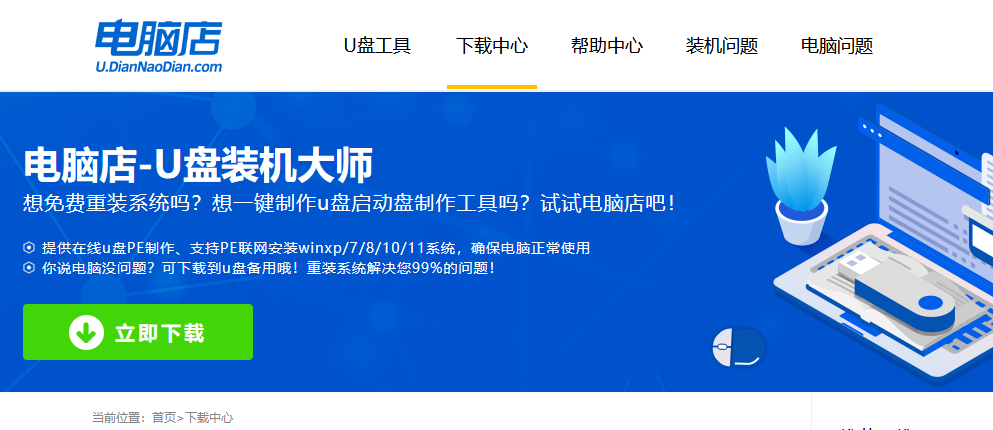
2、如图所示,打开电脑店u盘启动盘制作工具,点击【全新制作】即可。
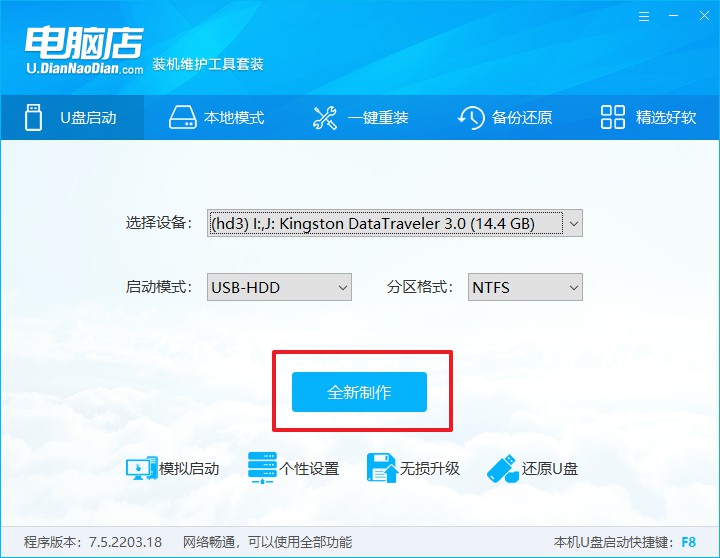
3、另外,如果你是想重装系统,那么需要自行下载好Windows镜像,保存在u盘启动盘根目录下。
三、设置u盘为开机首选
1、查询u盘启动盘快捷键,重启电脑后按下该键,进入启动设置界面。
2、选中u盘选项,回车。
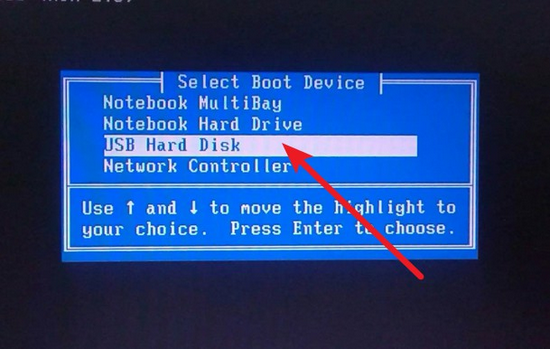
3、这时候就会进入到电脑店winpe主菜单,一般选择第一项后回车即可。
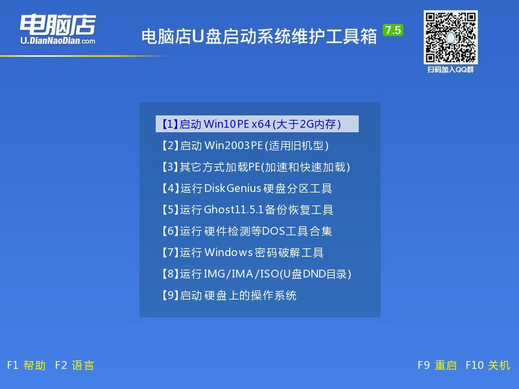
四、使用u盘装系统
1、进入电脑店winpe后,我们可以打开电脑店一键装机的软件。
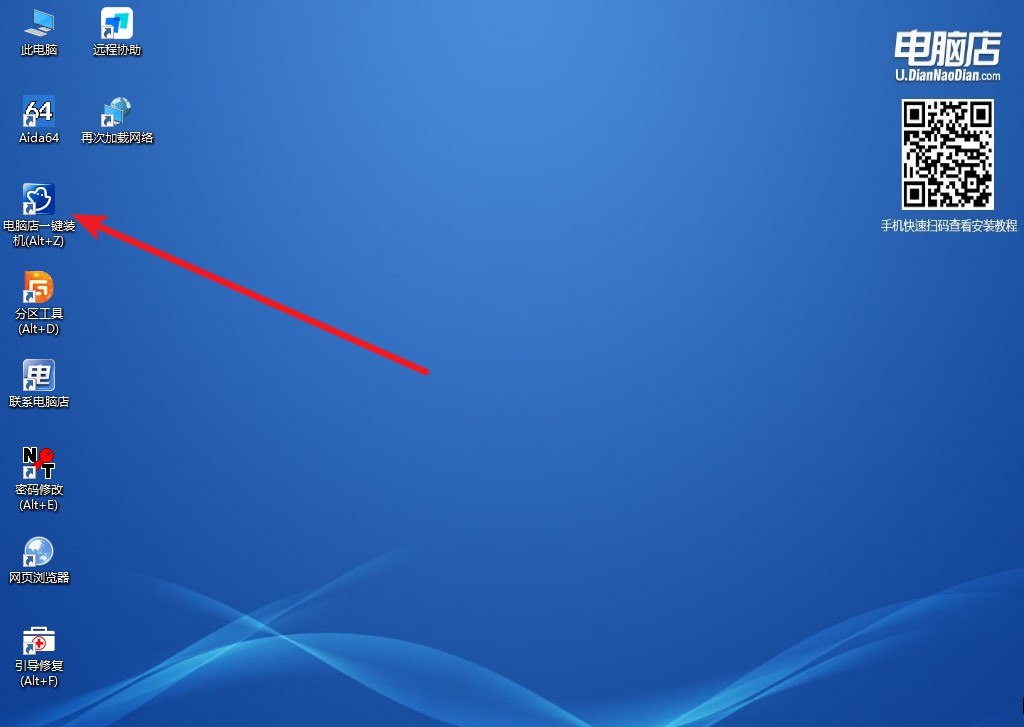
2、选择安装系统,找到之前下载好的系统镜像,安装在C盘,点击【执行】。
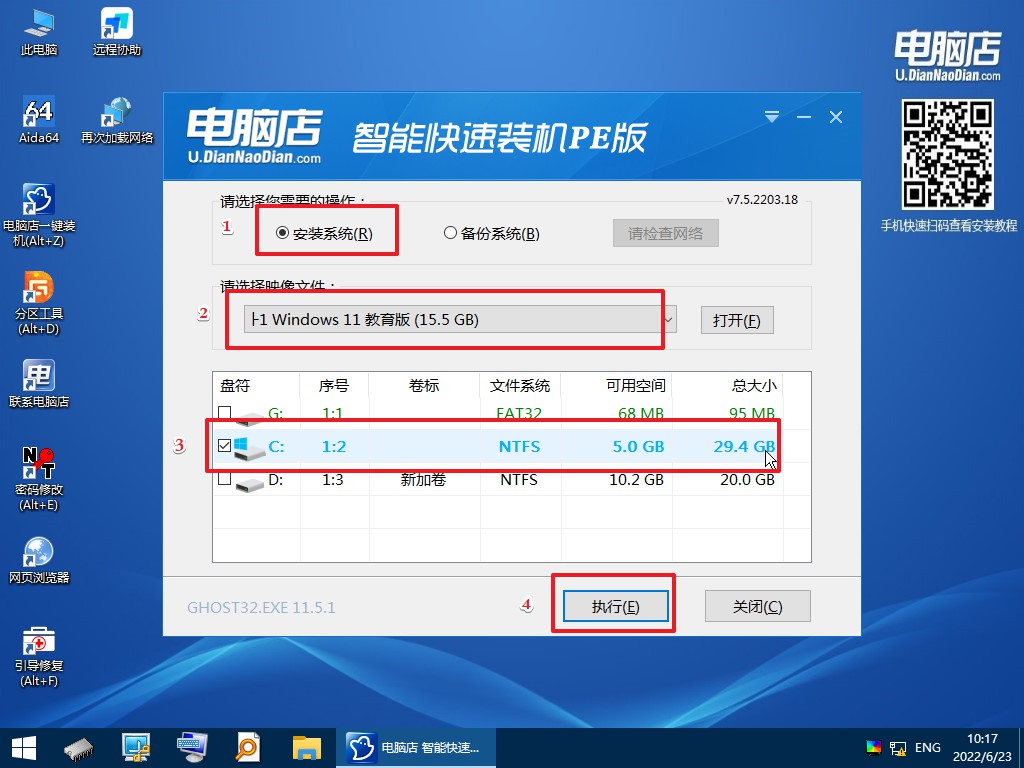
3、稍后按照提示操作,等待安装后重启即可进入新系统了。具体的操作流程,大家可参考:电脑店u盘装系统教程。
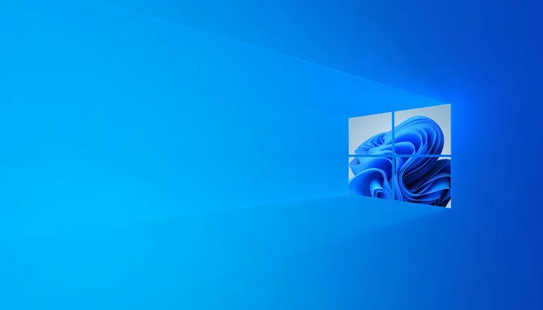
winpe系统那个好用些?大家心里有属于自己的那个答案吗?现在,你已经了解了如何使用电脑店u盘启动盘制作工具来解决你的电脑系统问题。我们相信,借助这款工具,你将会更从容地面对各种电脑系统的挑战,无论是系统崩溃、升级还是简单的清理,都能轻松应对,解决问题不再是难题。

